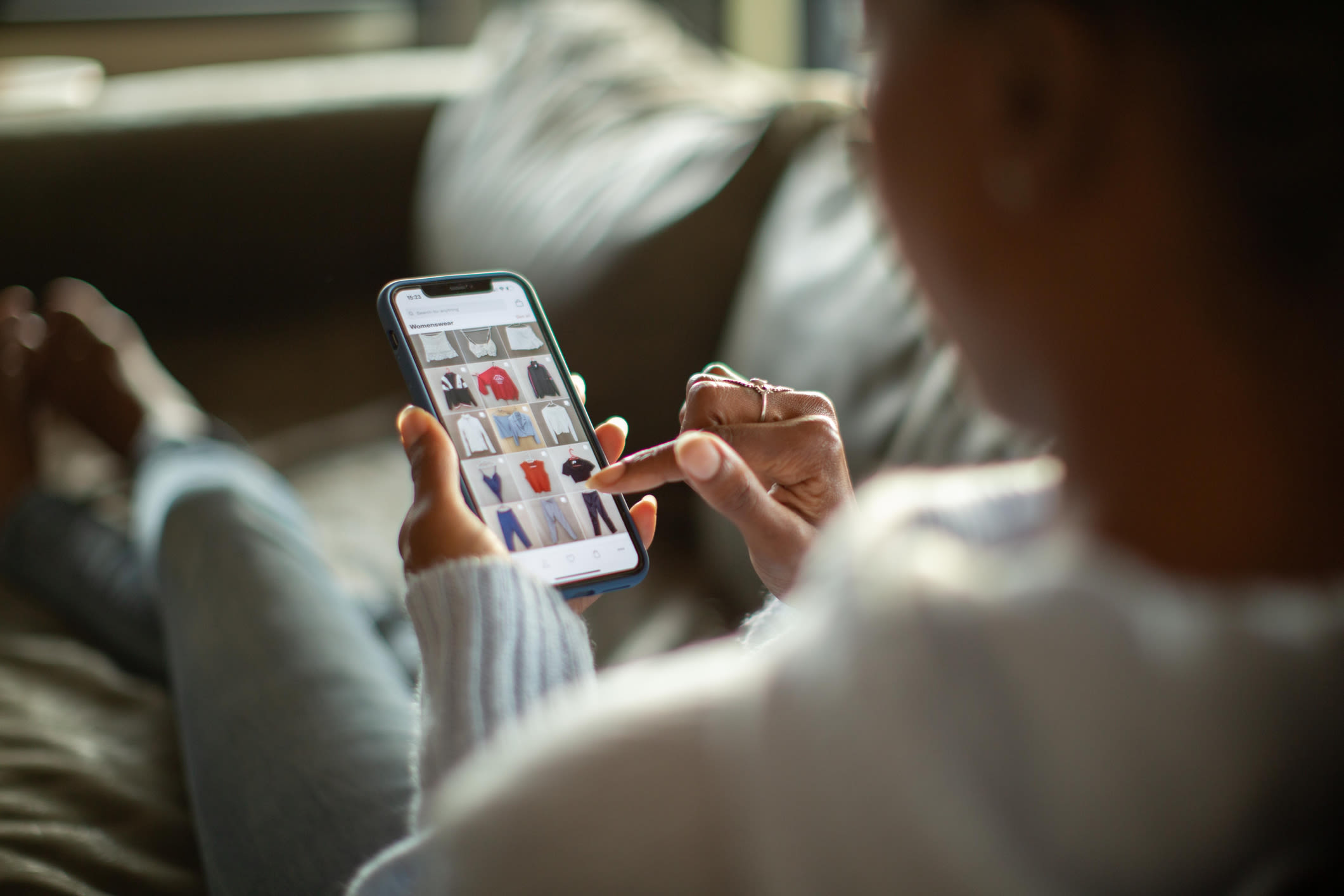Kaikki älylaitteet on hyvä suojata, jotta laitteen hävitessä niitä ei pysty luvatta käyttämään. Laitteet voi suojata esimerkiksi salasanalla, pin-koodilla tai kuviolla. Suositeltavin suojaustapa laitteille on biometrinen suojaus, kuten esimerkiksi kasvojen tai sormenjäljen tunnistus. Jos suojakoodi unohtui, on onneksi vielä jotain tehtävissä.
Sormenjälkitunnistuksen käyttäminen salasanan tai kuvion sijaan on fiksumpaa, koska sormenjälkeään ei luonnollisestikaan voi unohtaa. Sormenjälkitunnistus tai vaihtoehtoisesti esimerkiksi kasvojentunnistus kannattaa siis ottaa käyttöön, mikäli omasta laitteesta löytyy tällainen mahdollisuus.
Jos laite on suojattu salasanalla, pin-koodilla tai kuviolla ja kyseinen avain pääsee unohtumaan, voi palautuksen onneksi tehdä omatoimisesti puhelimessa käytössä olevan tilin kautta.
Applen puhelimet ja tabletit
- Varmista, että käytössäsi on tietokone sekä iPhoneesi sopiva kaapeli, jolla saat yhdistettyä laitteesi tietokoneeseen.
- Sammuta laite
- Laita iPhone palautustilaan painamalla laitemallista riippuvaa painiketta pitkään. Oikean painikkeen löydät Applen sivuilta.
- Liitä iPhone tietokoneeseen ja paina edelleen painiketta niin kauan, että näyttöön ilmestyy Applen logo, sekä lopulta kuva tietokoneesta ja kaapelista.
- Asenna tietokoneellesi iTunes-ohjelma, jos sitä ei vielä ole asennettu.
- Avaa iTunes ja etsi sieltä laitteesi. Liitetyn laitteen kuvake näkyy iTunes-ikkunan vasemmassa yläkulmassa.
- Valitse iTunesista ”Palauta iPhone tai iPad.”
- Laite päivittyy uusimpaan ohjelmistoversioon, ja kaikki laitteen tiedot häviävät. Jos laitteessasi oli käytössä Etsi iPhone -toiminto, sinun täytyy vielä antaa Apple-tilin tunnus ja salasana ennen laitteen käyttöönottoa.
HUOM! Applen Etsi iPhone -toiminto estää nollatun laitteen käyttöönoton uudelleen. Tätä toimintoa ei ole mahdollista ottaa pois käytöstä muutoin kuin oikean Apple-tilin avulla, jolla laite on otettu käyttöön. Tämä kannattaa tarkastaa aina käytettyä Applen iPhonea tai iPadia ostaessa.
Android-laitteet
1. Voit palauttaa laitteesi Google-tilisi avulla.
2. Valitse ”Unohtunut (puhelimen) salasana tai kuvio.”
3. Syötä Google-tilisi käyttäjätunnus ja salasana.
4. Nyt voit vaihtaa unohtuneen salasanan tai kuvion laitteen asetuksista.
Androidin uudemmissa versioissa tätä mahdollisuutta ei enää ole, vaan puhelin pitää palauttaa tehdasasetuksiin. Tämän varalta puhelimen tiedot kannattaa säännöllisesti varmuuskopioida.
Lue myös:
Puhelimen lataaminen: Näin teet sen oikein ja turvallisesti
Avainsanat